Hva er Samsung Cloud? Slik får du tilgang til Samsung Cloud
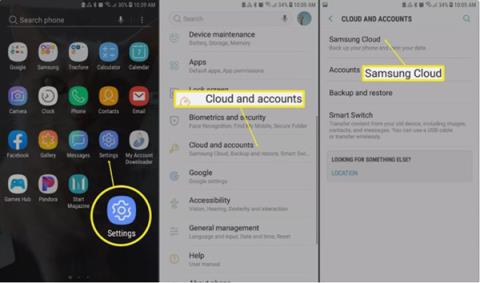
Samsung Cloud er en gratis sikkerhetskopierings- og gjenopprettingstjeneste for de fleste Samsung-smarttelefoner og -nettbrett.
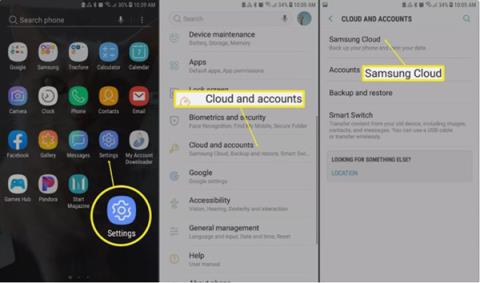
Hva er Samsung Cloud?
Samsung Cloud er en gratis sikkerhetskopierings- og gjenopprettingstjeneste for de fleste Samsung-smarttelefoner og -nettbrett. Selv om Samsung Cloud er i stand til å lagre store mengder data, retter den seg ikke mot nettfunksjoner for opplasting, deling og nedlasting av datafiler. I stedet vil Samsung Cloud raskt hente data og enhetsinnstillinger i tilfelle telefonen går tapt eller hele enheten må tilbakestilles.
Samsung støtter sikkerhetskopiering, synkronisering og gjenoppretting av følgende data:
Samsung Cloud støtter 15 GB ledig minne. Dessuten tilbyr Samsung også en rekke betalte alternativer for å utvide kapasiteten på enkelte enhetsmodeller.
Slik får du tilgang til Samsung Cloud på Samsung Galaxy-enheter
Følg disse trinnene for å begynne å bruke Samsung Cloud på en Samsung-enhet:
Trinn 1 : Åpne Innstillinger og velg Sky og kontoer > Samsung Cloud .
Trinn 2 : Klikk på de tre prikkene i høyre hjørne og velg Innstillinger fra menyen, og klikk deretter på innstillinger for synkronisering og automatisk sikkerhetskopiering .
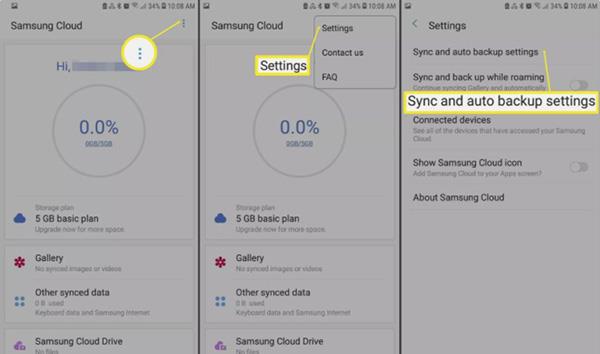
Trinn 3 : I Synkroniser- fanen blar du ned og slår på hver data du vil synkronisere.
Trinn 4 : Klikk på Autosikkerhetskopiering , under slå På for hver data du vil sikkerhetskopiere, for eksempel Kalender, Kontakter eller Galleri.
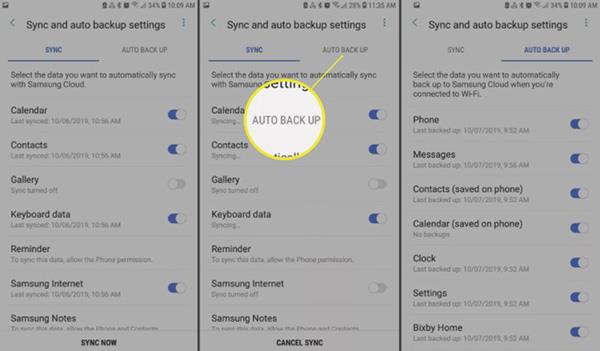
Trinn 5 : Gå tilbake til hovedmenyen til Samsung Cloud og klikk på navnet ditt for å se hvor mye plass som er igjen og hvor mye du har brukt. For å sikkerhetskopiere data manuelt, trykk på og Sikkerhetskopier denne telefonen .
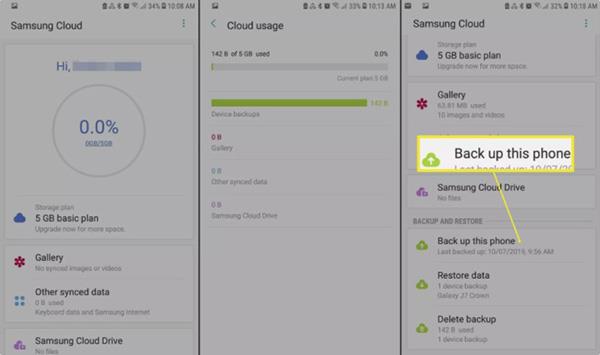
Hvordan gjenopprette data fra Samsung Cloud
For å gjenopprette innstillinger og data fra en Galaxy-enhet, åpne Samsung Cloud og velg Gjenopprett data . Velg dataene du vil gjenopprette (eller hvis det er alt, velg Velg alle ), og klikk deretter på Gjenopprett .
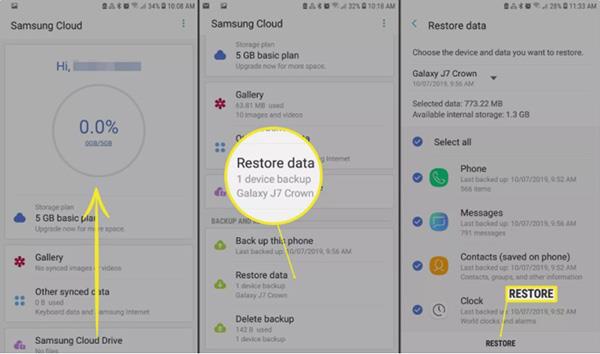
Slik får du tilgang til Samsung Cloud på nettet
For å få tilgang til Samsung Cloud fra datamaskinen din via en nettleser, logg på via Samsung Cloud-nettstedets portal for å se bilder, videoer og andre filer fra alle Galaxy-enhetene dine.
Utforsk mer:
Gjennom sanntids tale-til-tekst-konverteringsfunksjonene innebygd i mange inndataapplikasjoner i dag, har du en rask, enkel og samtidig ekstremt nøyaktig inndatametode.
Både datamaskiner og smarttelefoner kan kobles til Tor. Den beste måten å få tilgang til Tor fra smarttelefonen din er gjennom Orbot, prosjektets offisielle app.
oogle legger også igjen en søkehistorikk som du noen ganger ikke vil at noen som låner telefonen din skal se i denne Google-søkeapplikasjonen. Slik sletter du søkehistorikk i Google, kan du følge trinnene nedenfor i denne artikkelen.
Nedenfor er de beste falske GPS-appene på Android. Det hele er gratis og krever ikke at du roter telefonen eller nettbrettet.
I år lover Android Q å bringe en rekke nye funksjoner og endringer til Android-operativsystemet. La oss se forventet utgivelsesdato for Android Q og kvalifiserte enheter i den følgende artikkelen!
Sikkerhet og personvern blir stadig større bekymringer for smarttelefonbrukere generelt.
Med Chrome OSs «Ikke forstyrr»-modus kan du umiddelbart dempe irriterende varsler for et mer fokusert arbeidsområde.
Vet du hvordan du slår på spillmodus for å optimalisere spillytelsen på telefonen din? Hvis ikke, la oss utforske det nå.
Hvis du vil, kan du også sette gjennomsiktige bakgrunnsbilder for hele Android-telefonsystemet ved å bruke Designer Tools-applikasjonen, inkludert applikasjonsgrensesnittet og systeminnstillingsgrensesnittet.
Flere og flere 5G-telefonmodeller lanseres, alt fra design, typer til segmenter. Gjennom denne artikkelen, la oss umiddelbart utforske 5G-telefonmodellene som vil bli lansert i november.









